Verkkosivulle siirtyminen Firefoxissa on helppoa. Kirjoita verkkosivun osoite eli URL (Uniform Resource Locator) osoiteriville ja paina Enter.
![]()
Rivin "http://" kirjoittaminen osoitteen alkuun ei ole välttämätöntä. Samalla kun kirjoitat osoitetta Firefox etsii aiemmin käydyistä sivuista ja kirjanmerkeistä osoitteita ja arvailee mille sivulle haluat mennä. Ellet siis muista ulkoa jonkin sivuston osoitetta, jolla olet aiemmin käynyt, riittää että kirjoitat osan verkkosivun nimestä osoiteriville ja Firefox tarjoaa ehdotuksia.
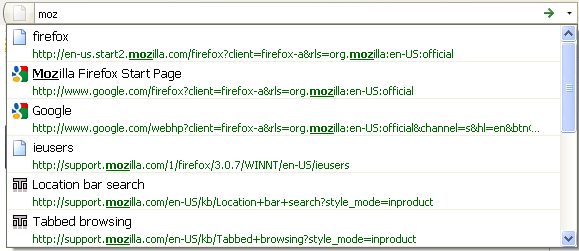
Valitse haluamasi sivun osoite pudotusvalikosta. Paina Enter tai napsauta hiirellä niin pääset valitsemallesi sivulle.
Osoiterivi muistaa millä sivuilla käyt eniten ja näyttää listalla ne osoitteet, jotka sinulle parhaiten sopivat. Muutaman viikon kuluttua saattaa jo yhden kirjaimen kirjoittaminen osoiteriville riittää löytämään useimmiten käydyille sivuille.
Avainsanahaku
Jos kirjoitat osoiteriville tekstiä, joka ei ole kunnollinen verkko-osoite, Firefox yrittää ohjata sinut oikeaksi olettamalleen sivulle.
Aluksi Firefox yrittää lähettää pyyntösi Internetin avainsanahakupalveluun. Tämä palvelu on oletusarvoisesti Googlen Browse by Name -palvelu (http://toolbar.google.com/bbn_help.html). Jos esimerkiksi kirjoitat osoiteriville "mozilla foundation", Firefox lähettää tekstin Googlen Browse by Name -palveluun, koska se ei ole kunnollinen verkko-osoite. Palvelu ohjaa sinut sivulle, joka parhaiten vastaa pyyntöäsi, tässä tapauksessa osoitteeseen http://www.mozilla.org. Ellei sopivaa osumaa löydy, Firefox näyttää hakutulokset.
Verkkotunnuksen arvaaminen
Jos kirjoitat epätäydellisen verkko-osoitteen, Firefox yrittää "korjata" osoitteen lisäämällä siihen etuliitteen, päätteen tai molemmat. Jos esimerkiksi kirjoitat osoiteriville "www.mozilla", Firefox täydentää osoitteen lisäämällä siihen ".com"-päätteen. Jos puolestaan kirjoitat "mozilla.org", Firefox lisää alkuun "www." täydentääkseen osoitteen. Tämä "arvaaminen" toimii kuitenkin vain, jos Internetin avainsanahaku on kytketty pois päältä.
Lisää tietoa avainsanahausta ja verkkotunnuksen arvaamisesta on osoitteessa http://support.mozilla.com/kb/Location+bar+search (englanniksi).
Sivuhistorian tyhjentäminen
Firefox säilyttää "historian" niistä verkkosivuista, joilla olet käynyt. Firefox käyttää tätä listaa apunaan, kun se tuottaa ehdotuksia samalla kun kirjoitat osoiteriville. Saattaa kuitenkin olla, ettet halua säilyttää sivuhistoriaa tietokoneellasi.
Voit poistaa yhden tai kaikki kohdat osoiterivihistoriasta.
Yhden kohdan poistaminen:
- Paina alaspäin osoittavaa nuolta osoiterivillä.
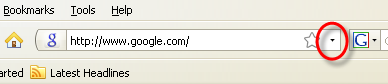
-
Valitse poistettava kohta pudotusvalikosta.
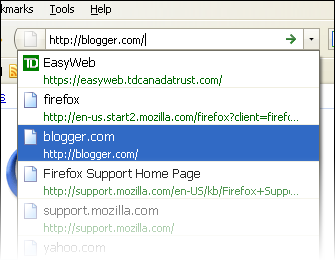
-
Poista valittu kohta painamalla Delete-näppäintä.
Voit poistaa useita kohtia osoiteriviltä tyhjentämällä selaushistoria valikkorivin Poista historiatietoja -ikkunan kautta. Lisätietoja on osiossa Firefox ja yksityisyys.
Vain sivuhistoria tai kirjanmerkit osoiterivillä
Firefox näyttää automaattisesti sekä sivuhistoriaan tallentuneita sivuja että kirjanmerkillä merkittyjä sivuja kun käytät osoiteriviä. Voit muuttaa tämän, jos haluat sen näyttävän vain jompiakumpia.
- Avaa Asetukset-ikkuna Työkalut > Asetukset (Windows), Firefox > Preferences (Mac OSX) tai Muokkaa > Preferences (Linux)
- Valitse Tietosuojaruutu
- Osoitepalkin alapuolelta voit valita haluamasi vaihtoehdon kohdasta Ehdota osoitepalkissa sivuja.
- Paina OK